"Вторая память" МТС: обзор возможностей приложения
Современные смартфоны порой хранят целую жизнь – контакты, фото, заметки, файлы и многое другое. Утеря такого гаджета может стать настоящей проблемой, ведь у каждого одних записей в телефонной книге сотни. В этой связи Вам жизненно необходимо знать, что такое услуга МТС «Вторая память», позволяющая обеспечить бэкап важных данных и как ей пользоваться.
Что это такое — «Вторая память» на МТС
Прежде всего, стоит определиться с самим понятием. «Вторая память» от МТС: что это такое? Если Вы где-то в разговоре услышали, что бы Вы подумали? Провели бы аналогию с двухсимочным телефоном? Подумали бы о флеш-накопителе? Или что? «2 я память» от МТС — это облачное хранилище данных, разработанное оператором связи. Это приложение позволяет:
- В автоматическом режиме дублировать файлы с Вашего смартфона в облако, где они будут храниться в полной безопасности;
- Использовать единый личный кабинет, который будет доступен для устройств с различными ОС;
- Использовать совместный доступ ко всмем папкам и отдельным файлами;
- Передавать информацию от одного гаджета к другому.
Кстати, 2 память MTS может копировать все записи с Вашего видеорегистратора в облако. И Вам больше не потребуется тратить время на перенос информации.
Таким образом, сервис работает в качестве привычного нам облачного хранилища. Только сохранность данных гарантирует оператор связи.
«Вторая память» МТС: стоимость и варианты
Оператор разделил услуги на 4 типа, в зависимости от предоставляемого пространства и возможностей. В соответствии от выбранного Вами варианта, стоимость услуги «Вторая память» от МТС будет увеличиваться/уменьшаться:
- Базовый. Бесплатный план с 5 Гб памяти. Сохранять можно изображения. Хотя на сайте и заявлены только графические файлы, контакты также можно создавать или копировать с устройства.
- Стандарт. За 60 р. в месяц вы получите 50 Гб пространства, хранение фото, аудио, видео и контактов.
- Оптимум. Предоставляется 100Гб и нет ограничений по типу хранимых данных. Стоимость 150 р. в месяц.
- Премиум. 1000 Гб без ограничений, цена 500 р.
Обратите внимание, что это цена только за пользование сервисом. Отдельно будет взиматься плата за интернет-трафик.
Списание происходит один раз в месяц в полном объеме вне зависимости от того пользуетесь Вы приложением или нет. В первый раз абонентская плата спишется в ночь после подключения. Все последующие месяцы — в дату подключения. Так что не забывайте пополнять счет вовремя.
Получить доступ к дополнительному пространству легко, так как работает вторая память МТС (MTS) на любом вашем устройстве. Не важно: предпочитаете ли Вы работать на ноутбуке или на смартфоне. Тем более что скачать приложение МТС «Вторая память» можно как на телефон, так и на стационарный компьютер. Но обо все по порядку.
Как скачать «Вторая память» MTS
Перед тем, как перейти к скачиванию софта, проверьте основные параметры устройства, чтобы понять поддерживает ли оно программу или нет. Основное требование относится к ОС.
Для телефона:
- iOS и Windows не ниже 8.0;
- Андроид — 4.0;
Для ПК:
- не ниже Windows 7;
- или Mac OS X Mavericks.
Но если вдруг Ваша операционка ниже порога, не расстраивайтесь, в системе можно работать и через браузер.
На телефон
Скачать «Вторую память» МТС для Андроид и для iPhone можно тремя способами путями:
- из официального магазина приложений. Просто вбейте в поисковую строку «2 ая память МТС» и нажмите загрузить;
- с сайта https://2memory2.mts.ru/. Перейдите по ссылке и кликните по нужной Вам операционке;
- запросить ссылку на скачивание с помощью запроса *111*4002#.
При этом мы настоятельно рекомендуем пользоваться именно этими двумя способами. Конечно, можно вбить похожий запрос в браузере и Вам будет доступно тысячу сайтов для скачивания. Но за безопасность такого контента никто не сможет отвечать. Так что не рискуйте.
На компьютер
Для того, чтобы скачать программу на свой ПК, перейдите на официальный сайт (ссылка указана выше).
Прямо под кнопкой «Войти» Вы увидите иконки с названием ОС, щелкните по Вашему варианту. И дождитесь окончания загрузки.
Как подключить
После того, как Вы скачали и установили приложение, самое время определиться, как подключить «Вторую память» МТС на свой смартфон или ПК. Сделать это можно несколькими способами.
В личном профиле
Вы можете включить услугу в своем профиле. Далее расскажем на примере бесплатного базового тарифа.
- Авторизуйтесь в личном кабинете абонента.
- Выбирайте в разделе управления услугами соответствующую опцию в столбце «Интернет» и далее переходите в нужный план.
После этого вы сможете стать постоянным пользователем услуги МТС облако «Вторая память», войти можно здесь же или набрав адрес https://2memory2.mts.ru.
Внимание! Если вы подключены к бесплатному плану, установка и авторизация в приложении приведет к автоматической смене пакета, причем незаметно для вас! Деньги при этом были сняты за один месяц.
В приложении
Подключить систему можно и после установки приложения 2 (вторая) память МТС, скачать его на Андроид или iOS бесплатно можно всего за пару минут.
- Найдите его в поисковой строке магазина и нажмите «Установить».
- Дождитесь скачивания.
- И пиктограмма появится на рабочем столе.
USSD-команда и СМС
Подключиться можно и с помощью USSD-команды *111*4001# — она включает услугу следующего уровня, если уже пользуетесь памятью или предоставляет меню выбора, если нет.
Или отправьте СМС текстом СТАРТ на номер 4001. Стоимость сообщения в домашнем регионе 0 р. При нахождении в роуминге — согласно тарифного плана.
Большое неудобство заключается в том, что, если вы подключили услугу «Вторая память» и авторизовались, попасть в каталог не сможете – вас будут автоматически перенаправлять в личный профиль.
Войти в личный кабинет МТС «2 память»
Для того, чтобы войти в личный кабинет услуги «2 память» от МТС, Вам потребуется номер телефона и пароль. Обратите внимание, что Вы можете использовать постоянный ключ (если устанавливали) или получать его каждый раз по СМС.
На смартфоне
Вход в услугу «Вторая память» МТС проще всего произвести в приложении. Запустите его на своем смартфоне.
- Попробуйте определить номер телефона автоматически или нажмите на «Ввести номер вручную?».
- Напишите номер, если выбрали второй вариант.
- Код из смс активен в течение 3 минут.
- Сначала вам предложат другой тариф.
- Дайте разрешение на доступы к информации и сервисам на телефоне.
- И можно начинать пользоваться.
На компьютере
Активация приложения на компьютере проходит похожим образом.
Начиная со стандартного пакета вам становится доступным Веб-диск, на который можно копировать данные.
Внимательно следите за планом – он может переключиться на платный без вашего ведома.
Как пользоваться «Второй памятью» от МТС
Далее расскажем более подробно про опцию от МТС «Вторая память» — как пользоваться и настраивать.
В личном кабинете на компьютере
- В бесплатной версии нам доступны фото, контакты и корзина. В левом меню можно переключаться по папкам.
- Чтобы закачать фото, кликните на ссылку в центре. Появится окно, в которое следует перетянуть файл.
- Он появится в разделе контента.

- Контакт можно создать. Синхронизация работает только с устройствами, находящимися в этом же облаке. Подключаясь к услуге МТС «Вторая память», как скачать контакты на компьютер это то, что нужно знать прежде всего. К сожалению, синхронизации с Гугл или другими сервисами нет, закачать одним файлом тоже невозможно. Только из мобильного приложения, но об этом далее.
- Создание контакта вручную – процедура малоприятная и полезная.
- В настройках можно только отвязывать устройства.
В приложении «Мой МТС» на смартфоне
«Вторая память» МТС в личном кабинете приложения имеет больше возможностей, поэтому решая, как воспользоваться ей, выбирайте именно этот пункт при возможности.
- Чтобы добавить фото, нажмите «+».
- Можно загрузить из галереи или сделать фото.
- Статус операции смотрим в очереди задач.
- Синхронизация происходит автоматически (одно изображение было загружено с компьютера).
- Вы можете создавать альбомы.
- Привязывать фото к карте.
- В разделе «Контакты» нажмите на значок облака, чтобы скачать все имеющиеся записи из телефонной книги.
- Как только они будут скопированы, так сразу появятся и на компьютере.
- Чтобы скопировать все данные на устройство, нажмите на значок меню (три точки) и выберите сохранение.
- Доступны фильтры просмотра информации по дате.
- Настройки существенно богаче, чем на сайте: выбирайте темы, трансфер, опции.
- Настраивайте автокопирование.
Как отключить на МТС услугу «Вторая память»
Основные способы, как отключить «вторую память» на МТС: через личный кабинет, в приложении или с помощью команд и запросов.
- Воспользуйтесь личным кабинетом.
- Отключайте из приложения.
- Можно набрать *111*4001#.
- И в меню выбрать «3».

отправить СМС с текстом СТОП на 4002.
Услуга «Вторая память» от МТС будет отключена.
Отзывы
Отзывы об услуге «Вторая память» МТС можно с натяжкой назвать хорошими. Высокая оценка приложения (около 4.7 в AppStore) компенсируется крайне низким баллом за функционал (2.3-2.7 на сайтах с отзывами).
- Большинство клиентов называют опцию бестолковой.
- Маленький объем памяти;
- Непомерно высокая цена за такую услугу;
- Завышенные требования к фото и видео (размер, формат и т.д.). Обойти их
- практически невозможно, по факту ничего не заливается в облако.
- При попытке восстановить контакты через хранилище на телефон Вам придут…только номера…без подписей… А оно Вам надо?
- Телефон откровенно «висит» после установки приложения.
- Легко ли отключить услугу? Тоже нет. Но при этом оператор будет продолжать снимать деньги и мило улыюаясь обещать отключение. В этом весь МТС.
Стоит ли опция «Вторая память» своих денег? Откровенно нет! Рекомендовали бы мы установить его на Ваш смартфон? Тоже нет. Обычные облачные хранилища не тормозят работу устройства и предоставляются бесплатно. Так зачем платить за безобразный сервис?


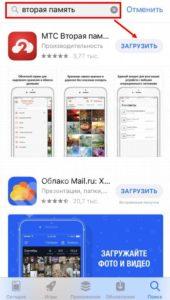
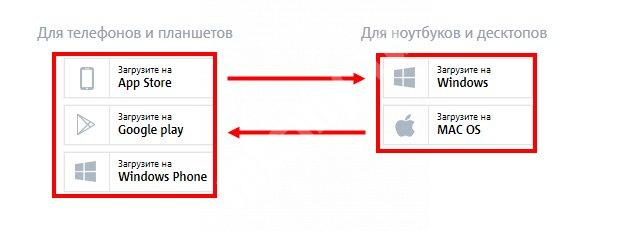

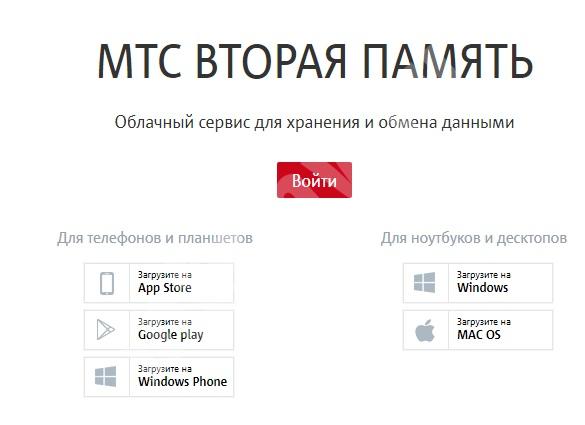
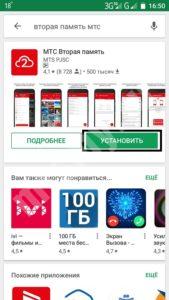
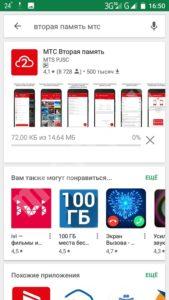
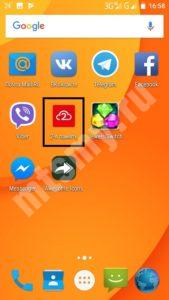

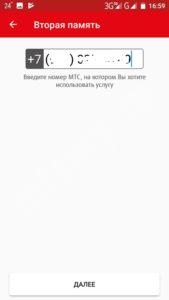

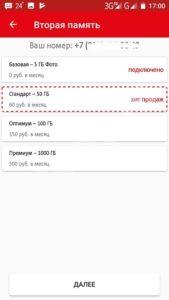
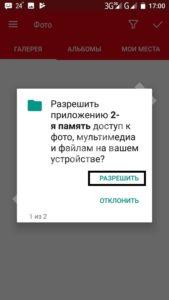


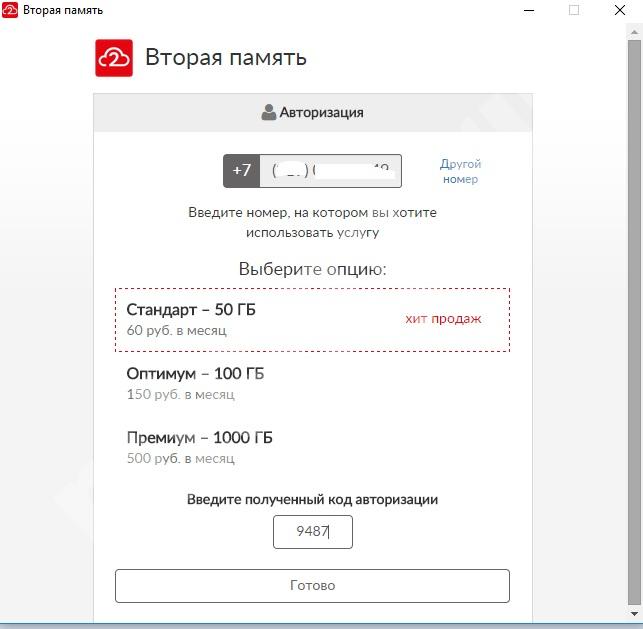
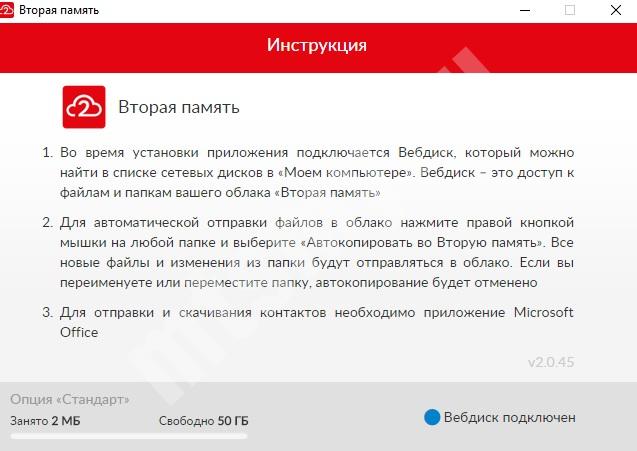
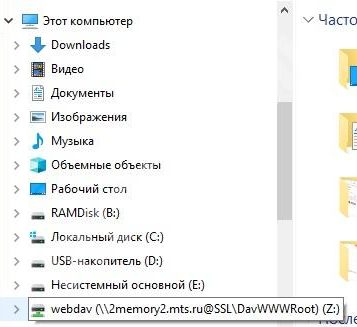
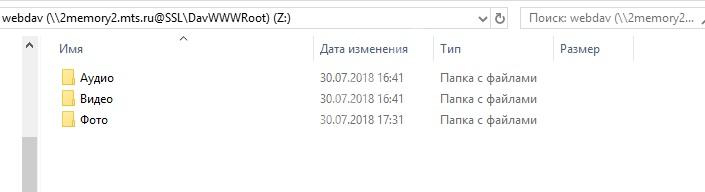
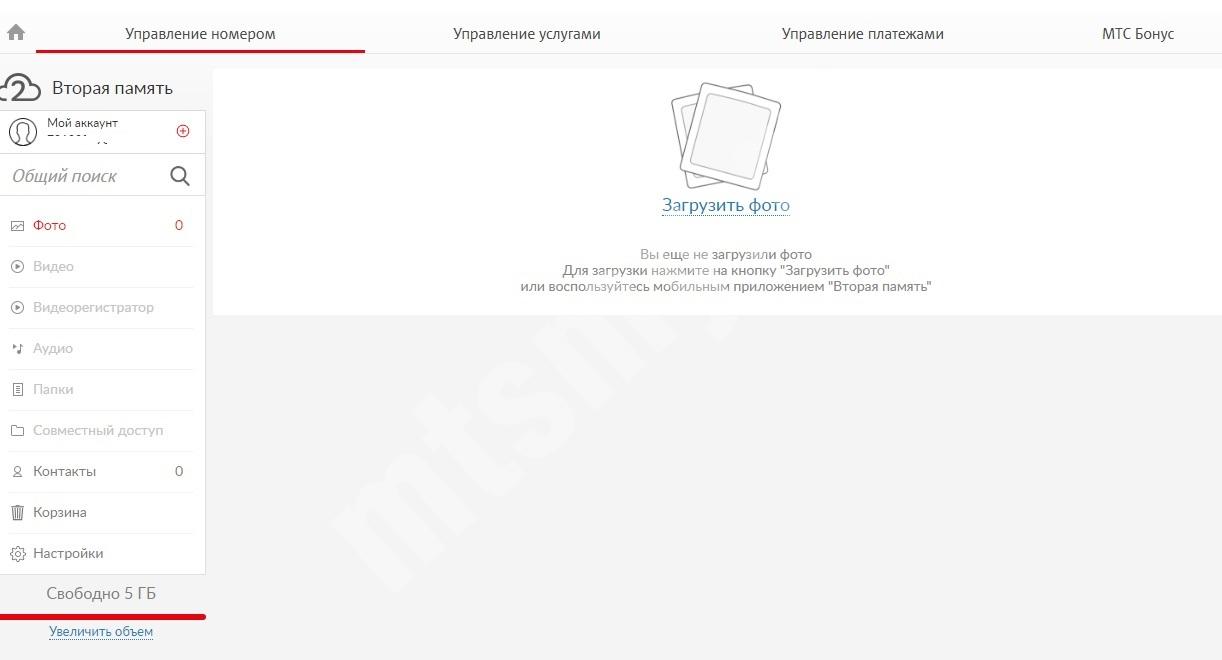
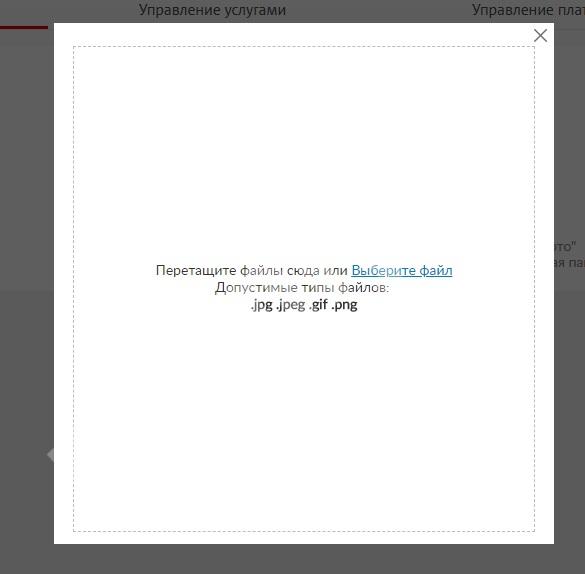
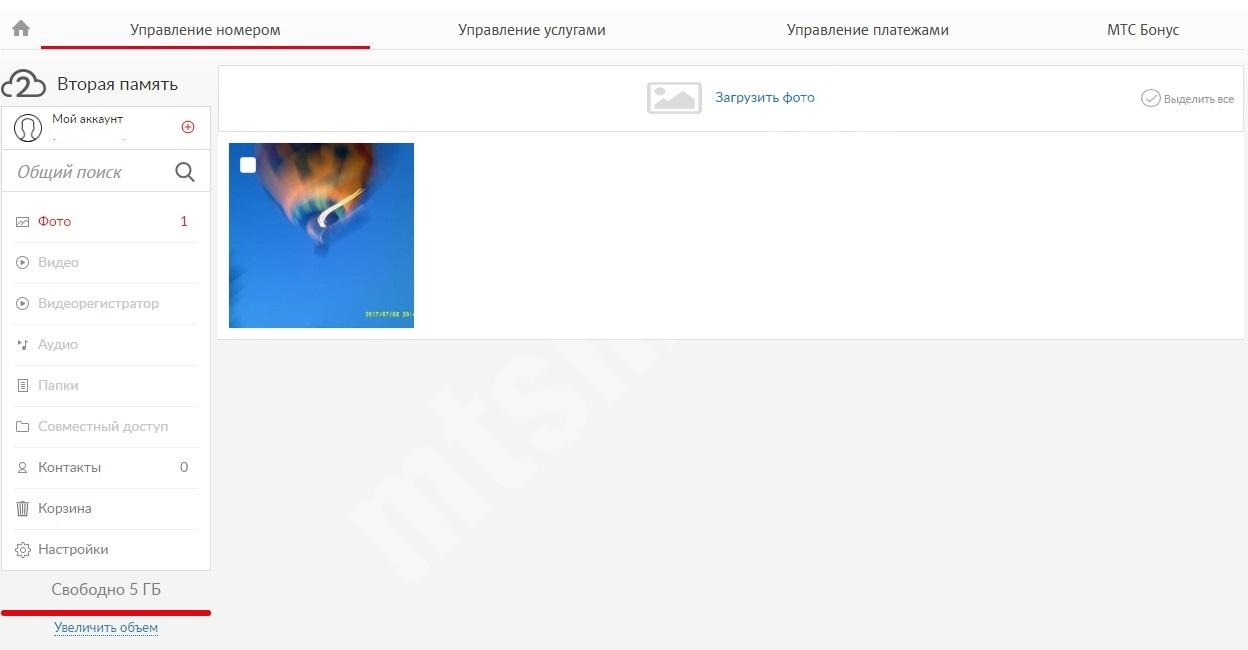
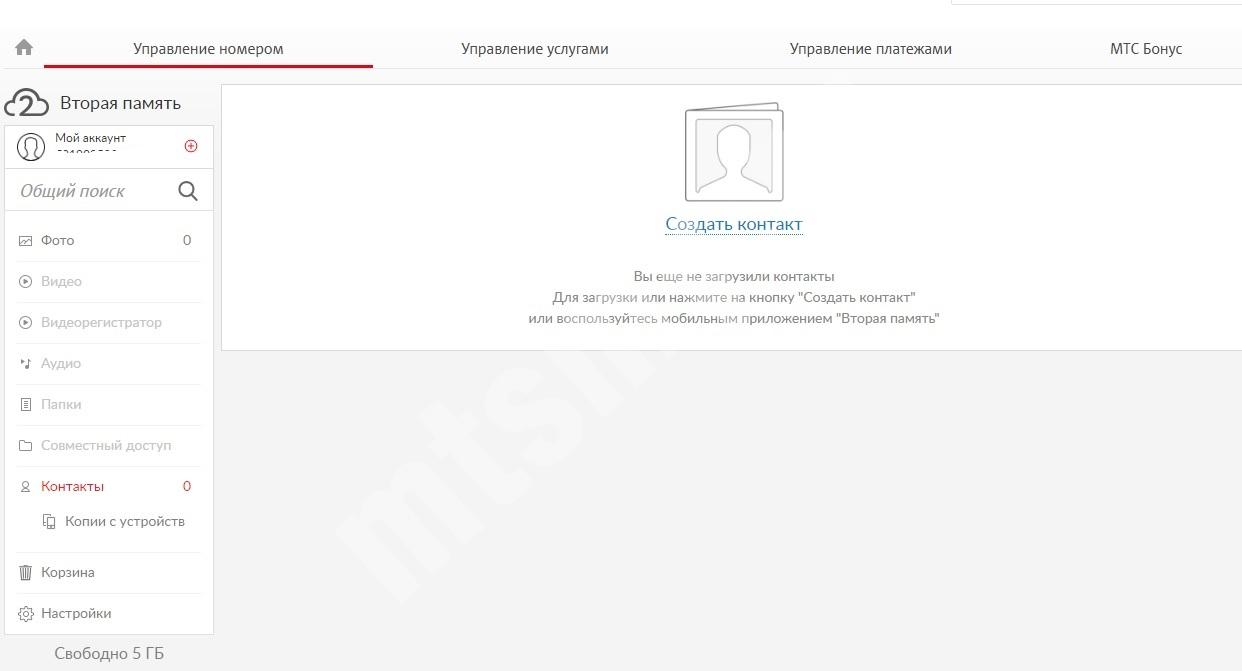
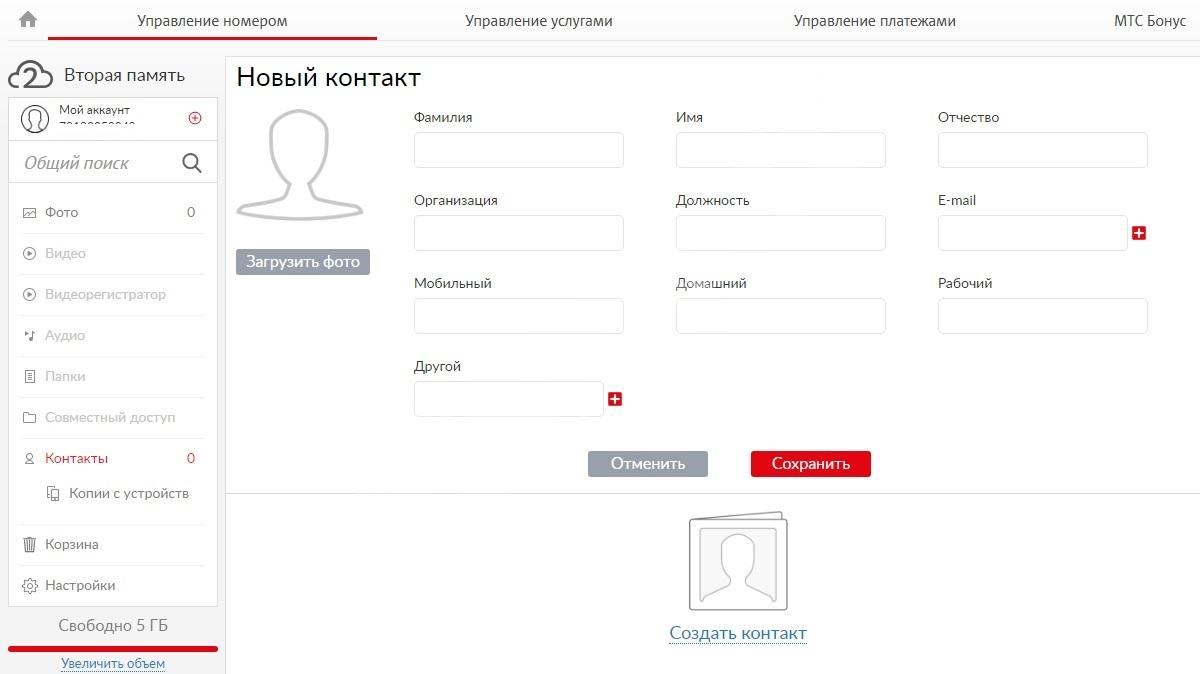
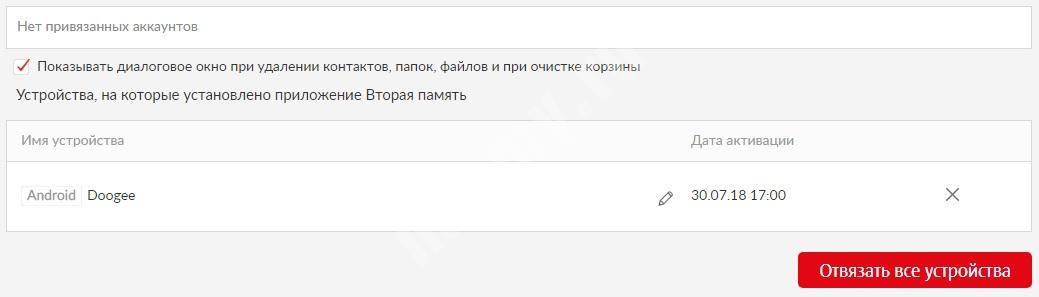
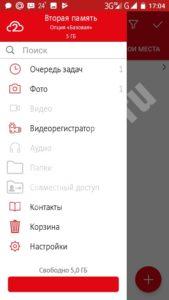
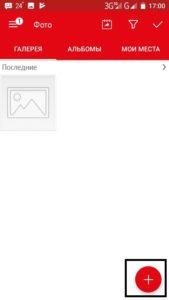

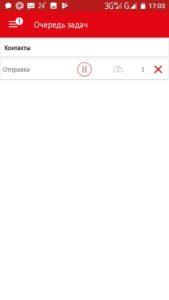
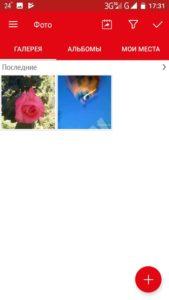


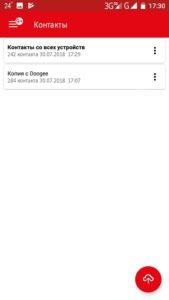
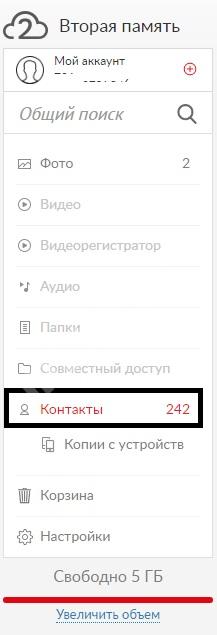
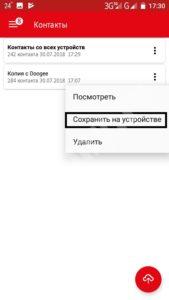

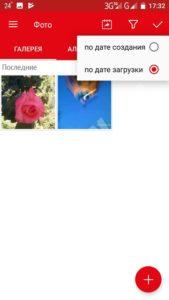
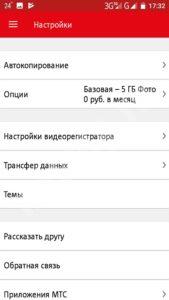
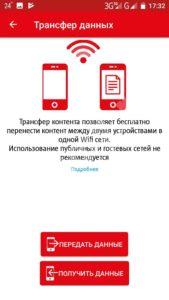
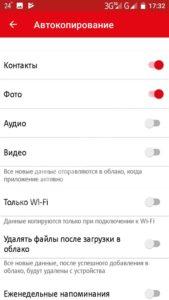
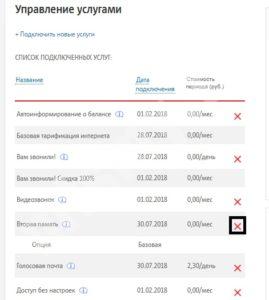
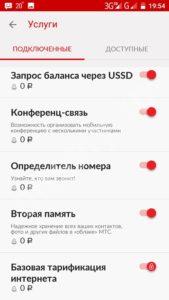
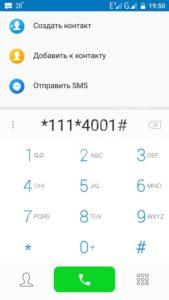










Добрый день. Хочу подключить у МТС услугу «Вторая память», отзывы самые разные. Стоит ли делать это или сервис неудобен?
Здравствуйте, Татьяна. Пока мы тестировали услугу, были обнаружены подводные камни с десктопным приложением – по невнимательности три раза происходило подключение к платному тарифу. Функционал на компьютере отличается от мобильного. В целом, если использовать на смартфоне, то вполне удобно. Главное, что не пропадут контакты в случае утраты телефона.
Как скопировать сразу все фото?
Сейчас у меня проблема достать свои фото из 2 ой памяти МТС. Никак (((
Эта вторая память просто гауно.
Забыл телефон на работе и хотел посмотреть один номер с ПК.
Но в личном кабинете ссылки на полное никому не нужное дерьмо от МТС, а 2 память не найти. Года 3-4 назад пользовался и все работало. Чтобы вы подавились деньгами о которых только и можете думать, ДБ